Steami allalaadimise probleemid on põhjustatud ebastabiilsest Interneti-ühendusest
- Steami allalaadimisel võib Windows Defenderiga probleeme tekkida.
- Steami ribalaiuse piirangu reguleerimine võib aidata lahendada Steami allalaadimise ja taaskäivitamise probleemi.
- Hea Steami allalaadimiskiirus on vahemikus 10 MBps kuni 20 MBps.
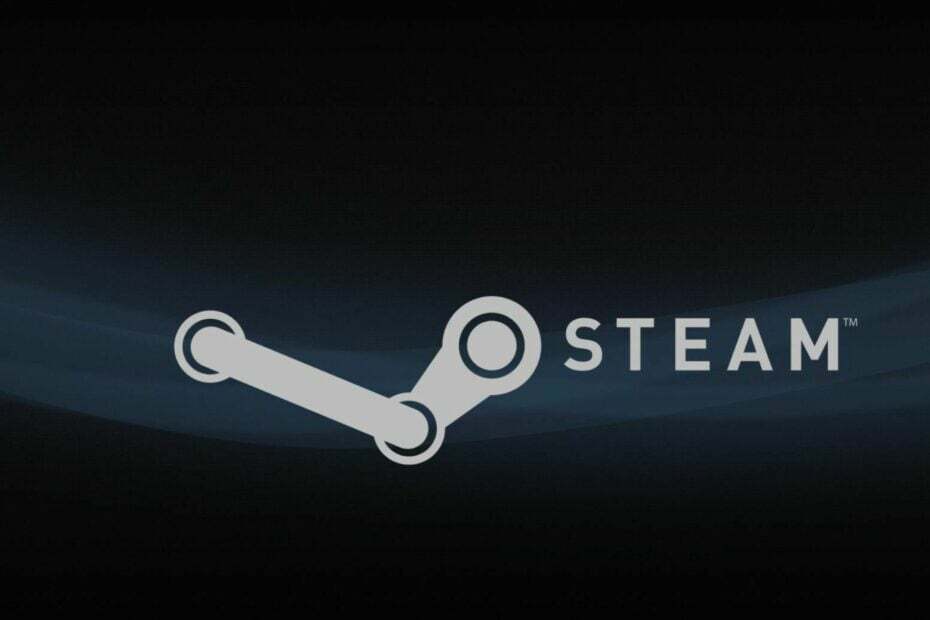
- Protsessori, RAM-i ja võrgupiiraja kuuma vahekaardi tapjaga
- Integreeritud otse Twitchi, Discordi, Instagrami, Twitteri ja Messengersiga
- Sisseehitatud helinupud ja kohandatud muusika
- Razer Chroma kohandatud värviteemad ja tumedad leheküljed
- Tasuta VPN ja reklaamiblokeerija
- Laadige alla Opera GX
Steam on mängude loomise, arutlemise ja mängude mängimise sihtkoht. Steami kliendi arvutis käivitamisega kaasnevad aga mõned probleemid. Eriti kui Steami allalaadimine taaskäivitub, on see lokkav probleem, mis vajab teie tähelepanu.
Steam on tarkvara, mis toimib videomängude digitaalse levitamisteenusena. Selle töötas välja Valve ja see käivitati tarkvarakliendina 2003. aasta septembris. Lisaks toimib see poe esiküljena, mis võimaldab Valvel pakkuda oma mängudele automaatseid värskendusi.
Lisaks võivad Steami allalaadimise jätkuva taaskäivitamise probleemi põhjuseks olla mitmed tegurid, näiteks rikutud vahemälu ja võrguprobleemid.
Samuti võib sellel probleemil olla vorme, näiteks allalaadimise taaskäivitamine algusest peale ja Steami allalaadimine läheb tagasi 0-le.
Õnneks on Steami taaskäivitamise probleemi lahendamiseks palju võimalusi. Seetõttu arutame, miks teie Steami allalaadimine pidevalt peatub, ja mõningaid lihtsaid parandusi, mis aitavad teil probleemist üle saada.
Miks mu Steami allalaadimine peatub ja taaskäivitub?
- Halva võrguühenduse probleemid: Steami allalaadimiseks on vaja stabiilset Interneti-ühendust. Võrgu kõikumine võib aga sundida Steami allalaadimist jätkama taaskäivitamist. Samuti võib arvuti Interneti-ühendus kaabelvõrgu kaudu põhjustada mitmeid probleeme ribalaiusega. Samuti mõjutab see allalaadimise kiirust ja võib põhjustada Steami allalaadimise peatamine ja taaskäivitamine probleem.
- Kolmanda osapoole rakenduste häired: Mõnikord võib paljude rakenduste samaaegne käivitamine seadmes põhjustada probleeme Steam Clientiga ja mõjutada selle allalaadimist. Sellised rakendused nagu viirusetõrje ja VPN-id on selle vea tavalised süüdlased. Lisaks võivad paljud rakendused jagada teie võrguühenduse ribalaiust. Seega mõjutab see allalaadimiskiirust, mille Steam saab, mistõttu allalaadimise probleem lähtestab pidevalt.
- Windows Defenderi häired: Windows Defender võib Steami allalaadimisega probleeme põhjustada, mistõttu Steam Client jookseb kokku. Windowsi täiustatud viirusetõrje võib Steami allalaadimist ekslikult pidada ohtlikuks ühenduseks. Seega põhjustab selle tegevuse blokeerimine Steami värskenduste taaskäivitamise.
Kuidas parandada Steami allalaadimise taaskäivitamist?
1. Taaskäivitage arvuti
- Klõpsake Alusta arvutiekraanil.
- Valige Võimsus rippmenüüst.
- Kliki Taaskäivita, siis OKEI.
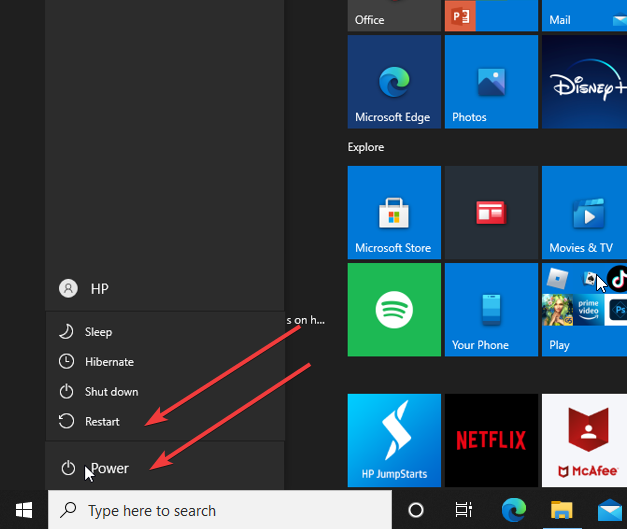
Seadme taaskäivitamine võib lahendada enamiku Steamiga seotud probleemidest. See aitab arvutil parandada alglaadimisvigu ja aitab ka Steam Clientil sujuvalt töötada.
2. Keelake Windows Defender
- Klõpsake nuppu Start nupp arvutis.
- Tüüp Windowsi turvalisus aastal otsingukasti.

- Valige Viiruste ja ohtude kaitse valikut ja klõpsake Seadete haldamine.
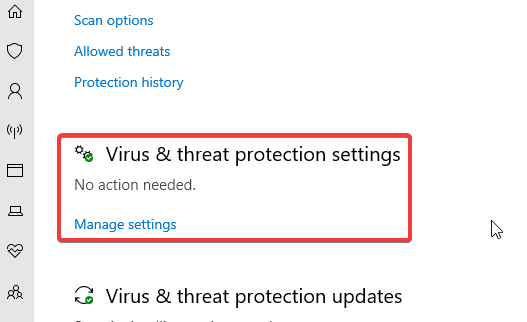
- Lülitage välja Reaalaja kaitse väljalülitamise võimalus Windows Defenderi viirusetõrje.

Windows Defenderi viirusetõrje keelamine arvutis võib probleemi lahendada.
3. Kontrollige oma Interneti-ühendust
Eksperdi nõuanne:
SPONSEERITUD
Mõnda arvutiprobleemi on raske lahendada, eriti kui tegemist on puuduvate või rikutud Windowsi süsteemifailide ja hoidlatega.
Kasutage kindlasti spetsiaalset tööriista, nt Fortect, mis skannib ja asendab teie katkised failid oma hoidlast värskete versioonidega.
Ruuteri toitetsükli käivitamine võib aidata lahendada Steami allalaadimise ja taaskäivitamise probleemi.
Steami allalaadimiseks sobib aga kõige paremini traadita võrgule üleminek. Põhjus on selles, et traadita ühendus on kiirem ja stabiilsem.
4. Piirake Steami võrgu ribalaiust
- Käivitage Steami klient arvutisse ja valige Käivitage administraatorina.

- Paremas nurgas klõpsake nuppu Steam, seejärel valige Seaded.

- Kliki Allalaadimised ja valige Piira ribalaiust kuni valik.

- Valige a madalam ribalaius ja sulgeda Steam.
Taaskäivitage Steam Client ja vaadake, kas viga püsib.
5. Tühjendage Steami allalaadimise vahemälu
- Vajutage nuppu Windows + R klahvid käivitamiseks Käivitage dialoogiboks.
- Tüüp Steam: //flushconfig otsingukastis ja klõpsake OKEI.

- Klõpsake Okei peal kinnitusleht.
Allalaadimise vahemälu tühjendamine on selle probleemi tõhus lahendus.
- Steam desinstallib mängud automaatselt? 4 viisi selle peatamiseks
- Parandage Steami rikutud kettaviga ja jätkake peatatud allalaadimist kohe
- Mis on Steamwebhelper.exe ja kuidas parandada selle suurt CPU kasutust
- Veakood e84 Steamis: kuidas seda parandada
Miks on Steami allalaadimine nii ebastabiilne?
Peamine põhjus, miks Steami allalaadimised võivad olla ebastabiilsed, on määramata ribalaiuse piirang. Kui aga ribalaius pole piiratud ja teie Interneti-ühendus pole piisav, mõjutab see teie Steami allalaadimisi.
Mis on hea Steami allalaadimiskiirus?
Sujuva ja kiire Steami allalaadimise nautimiseks on vaja allalaadimiskiirust vahemikus 10–20 MBps. Seega võib kõik alla 10 MBps muuta Steami allalaadimise ebastabiilseks.
Õnneks võivad mõned lihtsad parandused jäädavalt aidata parandage Steami aeglane allalaadimiskiirus. Samuti saavad kasutajad lugeda meie artiklit selle kohta kuidas parandada Steami värskenduse allalaadimist takerdunud või allalaadimata.
Kommenteerige allpool, kui mõni ülaltoodud parandustest on teie jaoks töötanud. Soovime teilt vastust.
Kas teil on endiselt probleeme?
SPONSEERITUD
Kui ülaltoodud soovitused ei ole teie probleemi lahendanud, võib teie arvutis esineda tõsisemaid Windowsi probleeme. Soovitame valida kõik-ühes lahenduse nagu Fortect probleemide tõhusaks lahendamiseks. Pärast installimist klõpsake lihtsalt nuppu Vaata ja paranda nuppu ja seejärel vajutage Alusta remonti.
![Steamänge ei käivitata Windows 10-s [Full Fix]](/f/0d9538100b7d73a9d6eba9e3e5d8f07e.jpg?width=300&height=460)

![PARANDUS: D3D, D3D9 seadme viga ei õnnestunud luua [Steam Games]](/f/b557edfd5b7c6a03b623b591e4e58823.jpg?width=300&height=460)